
Power Sound Editor Free(音频编辑软件)
v8.6.5 免费版- 软件大小:15.4 MB
- 更新日期:2020-11-17 12:09
- 软件语言:简体中文
- 软件类别:音频处理
- 软件授权:免费版
- 软件官网:待审核
- 适用平台:WinXP, Win7, Win8, Win10, WinAll
- 软件厂商:

软件介绍 人气软件 下载地址
Power Sound Editor Free是一款功能丰富的音频处理工具,打开音频文件或者录制一个录音文件后,即可在主窗口下直接进行播放,并查看频谱图。您可以直接使用编辑功能对音频进行基本的处理,或者为音频应用包络、归一化、淡入、淡出等各类效果,此外,该程序还提供了混音器、刻录机、光盘刻录机、YouTube下载器、文件类型转换器、文本到语音转换、提高或降低速度、分析频率、编辑ID3标签、重新采样音乐等多种实用功能,为您带来全面的音频处理方案,有需要的朋友赶紧到本站下载吧!
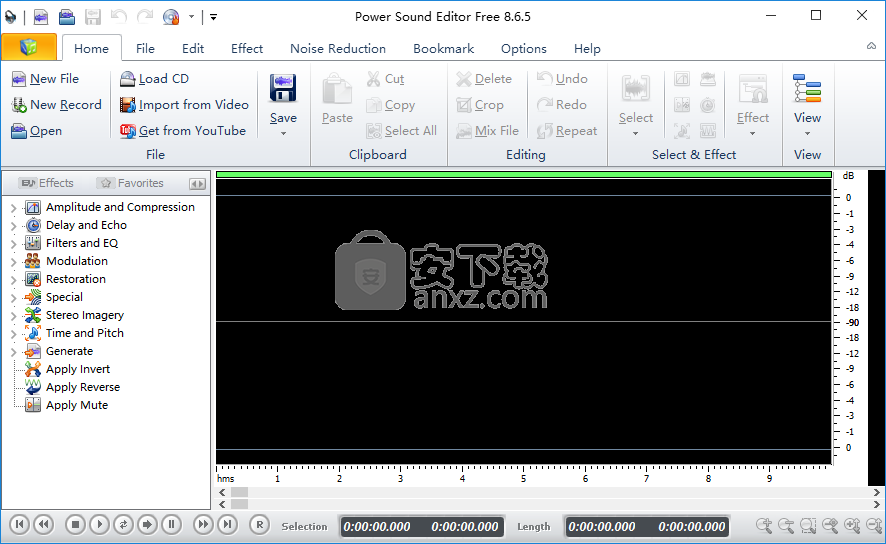
软件功能
支持多种文件格式,包括wav(多种编解码器),mp3,ogg,wmv,vox,gsm等。
编辑功能包括剪切,复制,粘贴,删除,插入,静音等。
效果包括:放大,归一化,均衡器,包络,混响,回声,降噪,采样率转换等。
支持从6000到96000Hz的采样率,立体声或单声道,8、16或32位。
包括CD开膛手,可直接从CD-ROM加载音频。
Player包含Scrub / Cue控件,可进行精确的编辑。
录音机支持自动开始和语音激活录音。
软件特色
界面清晰,具有多种音频源
Power Sound Editor是一种高级声音处理工具,具有多种选项和自定义首选项,专门用于录制,混合,编辑和增强音乐。它支持流行的音频文件类型,包括WAV,MP3,WMA,OGG,CDA和VOX。
它封装在基于带色带栏的直观窗口的专业级界面中。尽管其中包含许多选项,但它们井井有条,易于查找。
除了打开现有文件外,您还可以录制麦克风中的音频并指定采样率和频道模式,翻录或仅从音频CD中加载内容,从视频剪辑导入音频流,以及下载YouTube视频并将其转换为支持的视频音频格式。
丰富的音效和操控工具
Power Sound Editor具有以下效果:幅度和压缩(例如,包络,归一化),延迟和回波,滤波器和均衡,调制(合唱,镶边,扫频移相器),恢复(扩展器,降噪),立体声图像(通道混合器),时间和音高,插入文件和静音,应用反向,反向和静音以及移相器和混响。
可以裁剪音频选择,提高或降低速度,分析频率,编辑ID3标签,重新采样音乐,擦除和刻录音频CD,将文本转换为语音,将声音文件批量转换为其他格式,合并文件,查看和编辑WMA信息,混合两个或更多文件,修剪音轨的开头和结尾,应用淡出效果,减少噪音,卡式录音带噪音和语音宽度,以及创建和整理书签。
该程序在我们的测试中运行良好,没有挂起,崩溃或提示错误消息。它对计算机性能的影响很小。考虑到其丰富的选项和平易近人的界面,Power Sound Editor应满足大多数用户寻求全方位音频编辑器的需求。
安装方法
1、双击安装程序进入Power Sound Editor Free安装向导,单击【next】。
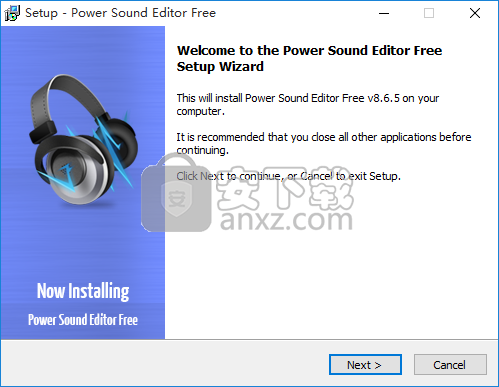
2、选择安装位置,用户可以选择默认的C:\Program Files (x86)\Power Sound Editor Free。
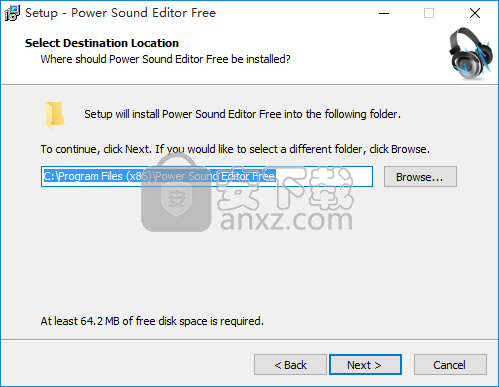
3、选择附加任务,勾选 Add a desktop shortcut、Add an icon to the Start Menu以及Add an icon to Windows Quick Launch,便于启动。
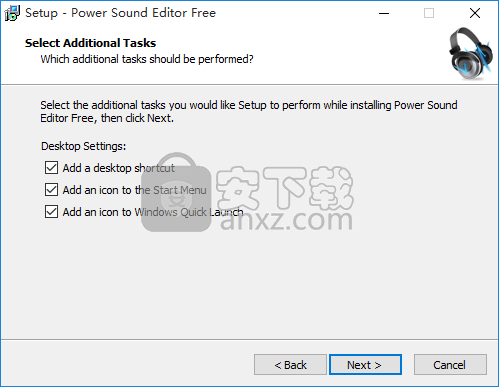
4、弹出Power Sound Editor Free安装成功窗口,点击【finish】结束安装。
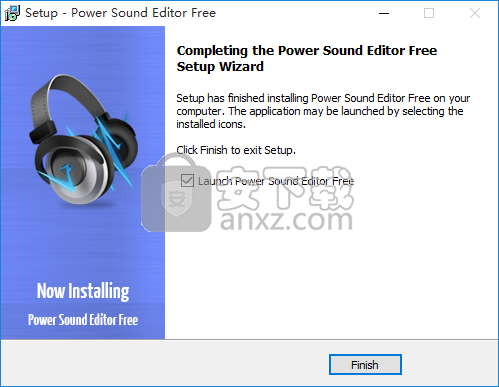
使用说明
创建一个新的音频文件
要创建新文件,请按Ctrl + N。
创建新文件时,Power Sound Editor Free通常会提示您选择采样率和声道。您可以禁用此提示,并使用Power Sound Editor的“免费选项”设置默认速率。
有关在选择采样率和通道时指导您的更多信息,请参阅常规音频概念(采样,通道等)。
打开现有的音频文件
要打开现有文件,请按Ctrl + O,浏览找到要打开的文件,然后单击“打开”。
您还可以通过选择文件->加载音频CD轨道来从CD加载音频轨道。通过单击选择一个曲目。
保存音频文件
要使用当前名称保存当前音频文件,请按Ctrl + S。
要使用其他名称或其他格式保存文件,请使用菜单文件->另存为。
note注意:使用音频文件时,在完成所有编辑之前,请勿将文件保存为压缩格式,因为每次以压缩格式保存和重新加载文件时,都会降低质量。另存为PCM wav文件以保持质量。
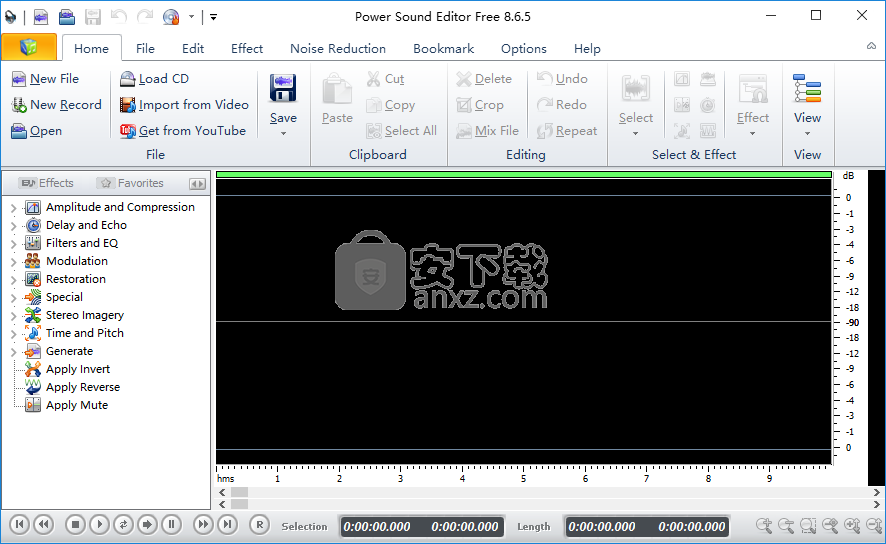
播放
要从当前位置播放,请按F9。
记录
要记录(在当前位置或所选区域上方),请按F5键。 有关更多信息,请参见记录页面。
移动文件
要开始,请按Home键或按End键以移至末尾。 要倒带,请按住左箭头键,然后快进,请按右箭头键。
选择区域
在应用某些效果或编辑功能之前,需要选择要编辑或应用效果的区域。 按Ctrl + A选择整个文件。 要用鼠标选择,请在波形窗口上单击,然后在要选择的零件上拖动。
计时器记录
计时器记录功能使您可以在一定时间段后或根据输入信号的存在来开始和停止记录。 要开始计时记录,请在录音对话框中单击标有“计时记录”的按钮。
您可以选择手动或在某个时间和日期开始录制。
一段时间后,录制也可以自动停止。
高级录音选项
Power Sound Editor Free中的录音对话框还提供了一些高级设置:
无声录音
如果信号低于起音电平的时间超过起音时间,则音频中该点的开始将被视为静音开始。
如果信号高于释放电平的时间超过释放时间,则音频中该点的开始将被视为静音结束。
沉默定义
对于非常安静的高质量音频,“ Attack Level”和“ Release Level”值将较低(例如-60dB)。对于嘈杂的音频,该值可能更高(如-30dB)。
如果音频在高于给定阈值的时间内超过给定的毫秒数,则音频将被视为有效,而不是静音。使用较高的“释放时间”值可以忽略短时间的音频(例如咔嗒声,静态噪声或其他噪音)。但是,如果该值太高(200ms以上),则可能会跳过短字。
属性详细信息
攻击级别:级别以db为单位。从-92到0之间变化。录制起点的响度级别。这是非沉默检测的级别。
攻击时间:时间以毫秒为单位。录音起点的发声时间。现在是进行非沉默检测的时候了。
发布级别:该级别以db为单位。从-92到0变化。录制终点的响度级别。这是静音检测的级别。
发布时间:时间以毫秒为单位。录制终点的静音时间。现在是时候进行静音检测了。
频率分析
该工具使用离散快速傅立叶变换(DFFT)将波形当前所选位置的音频分离为其频率分量。要使用它,请将波形光标设置到要分析的音频中的点,然后选择工具->频率分析。在打开的窗口中,您应该看到显示的一个或两个图形,称为FFT图形。如果您要分析的音频文件是单声道格式,将显示一个蓝色图。如果文件是立体声文件,则左声道将有一个蓝色图,右声道将有一个粉红色图。
右上角是图形中鼠标光标当前所在的点的频率和分贝值。分贝值的范围从顶部的0dB(最响)到-127dB(最软)。频率范围取决于音频文件的采样率,范围从左侧的0Hz到右侧的音频采样率的一半。
要更详细地查看FFT图形,请单击窗口底部或右侧的“放大”按钮(这将分别水平或垂直缩放图形)。放大后,您可以使用底部和右侧的滚动条水平或垂直滚动。
要缩小图形,请单击相应的“缩小”按钮,或单击右下角的按钮将视图设置回全比例。
使用“放大”和“缩小”按钮的另一种方法是简单地调整FFT图形窗口的大小。为此,请将鼠标光标移动到窗口的任何边缘或角落,然后按住鼠标左键并适当地移动鼠标。
文字转语音(语音合成)
使用此工具,您可以根据输入的文本创建计算机生成的语音。使用菜单工具->文本到语音,输入(或粘贴Ctrl + V)文本,然后单击合成语音。可能需要反复试验才能使其正确。
此功能需要并非所有计算机都安装的语音引擎。要下载Microsoft语音引擎(或用于外语语音引擎),请访问www.free-sound-editor.com。
批量转换器
如果您要使用相同的方式处理大量文件,请使用Batch Converter Tool(工具-> Batch Converter)。您指定文件列表,要应用的效果列表,并且Power Sound Editor Free将在一个“批处理”中全部完成。有关执行此操作的更多信息,请参见主题批量转换器。
通用设置
创建新文件时
提示采样率和通道
如果您希望Power Sound Editor Free在创建新的音频文件时提示您提供采样率和频道,请选择此选项。
使用默认的采样率和通道
如果要在创建新的音频文件时使用默认的采样率和通道,请选择此选项。
要更改默认采样率和通道,请单击按钮“设置默认采样率和通道”。采样率必须在每秒600到96000个采样之间(请参阅常规音频概念(采样,通道等)。)。
选件
自动重新排列文件窗口,以便它们都可见
如果您希望Power Sound Editor Free在每次将新文件加载到Power Sound Editor Free中时都自动水平平铺桌面上的所有文件窗口,请选择此选项。如果您希望能够随时查看所有文件,这将很有用。
将Power Sound Editor Free添加到Windows资源管理器上下文菜单中
如果要向所有受支持的音频文件格式的Windows资源管理器中的右键单击上下文菜单中添加Power Sound Editor Free,请选择此选项。例如,选择此选项后,在Windows资源管理器中右键单击.wav文件,您将在出现的菜单中看到一个名为“使用Power Sound Editor Free免费编辑”的项目。
音讯
音频工作文件夹
当Power Sound Editor Free加载文件时,它将工作音频的副本(完整质量的32位)保留在工作文件夹中,以进行快速编辑和处理。如果您的C驱动器上的硬盘空间不足,则可以将其更改为其他临时文件夹。
播放选项
打开后自动播放文件
如果希望Power Sound Editor Free打开时自动播放文件,请选择此选项。
任何编辑或效果后自动播放
如果您希望Power Sound Editor Free在完成任何编辑或效果操作后自动重播音频文件,请选择此选项。
转到书签后自动播放文件
如果希望Power Sound Editor Free在选择书签后自动播放文件,请选择此选项。
选择区域后自动播放文件
如果希望Power Sound Editor Free在选择区域后自动播放文件,请选择此选项。
通过快退和快进将音量减小-8db
如果希望Power Sound Editor Free在倒带或快进时将播放音量减小-8db,请选择此选项。
人气软件
-

模拟电子技术基础 22.84 MB
/简体中文 -

明星志愿3 576.5 MB
/简体中文 -

izotope rx7 322 MB
/英文 -

音频编辑 Goldwave 23.6 MB
/简体中文 -

Guitar Rig5中文(吉他效果器软件) 1126 MB
/简体中文 -

Waves Tune(音高校正插件) 25.65 MB
/英文 -

THX Spatial Audio(多功能游戏音频与音效处理器) 4.85 MB
/英文 -

adobe audition(数字音频编辑软件) 41.5 MB
/简体中文 -

izotope rx8中文(音频修复软件) 613 MB
/英文 -

Dolby Access补丁 71.25 MB
/英文











